实验四Linux系统的磁盘管理..
- 格式:ppt
- 大小:107.00 KB
- 文档页数:15
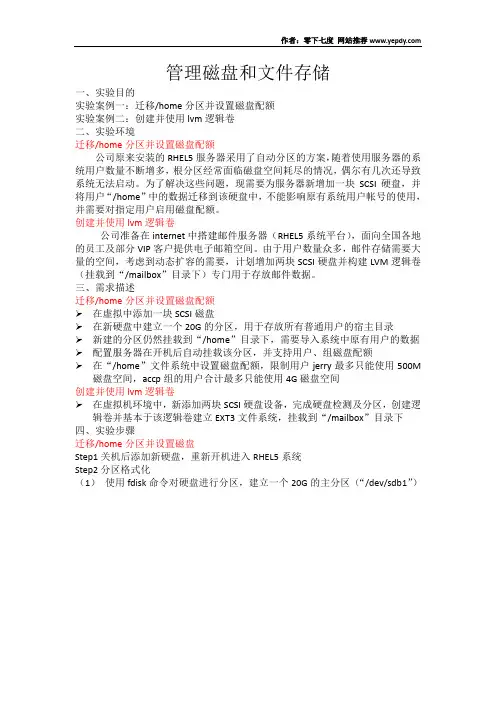
管理磁盘和文件存储一、实验目的实验案例一:迁移/home分区并设置磁盘配额实验案例二:创建并使用lvm逻辑卷二、实验环境迁移/home分区并设置磁盘配额公司原来安装的RHEL5服务器采用了自动分区的方案,随着使用服务器的系统用户数量不断增多,根分区经常面临磁盘空间耗尽的情况,偶尔有几次还导致系统无法启动。
为了解决这些问题,现需要为服务器新增加一块SCSI硬盘,并将用户“/home”中的数据迁移到该硬盘中,不能影响原有系统用户帐号的使用,并需要对指定用户启用磁盘配额。
创建并使用lvm逻辑卷公司准备在internet中搭建邮件服务器(RHEL5系统平台),面向全国各地的员工及部分VIP客户提供电子邮箱空间。
由于用户数量众多,邮件存储需要大量的空间,考虑到动态扩容的需要,计划增加两块SCSI硬盘并构建LVM逻辑卷(挂载到“/mailbox”目录下)专门用于存放邮件数据。
三、需求描述迁移/home分区并设置磁盘配额在虚拟中添加一块SCSI磁盘在新硬盘中建立一个20G的分区,用于存放所有普通用户的宿主目录新建的分区仍然挂载到“/home”目录下,需要导入系统中原有用户的数据 配置服务器在开机后自动挂载该分区,并支持用户、组磁盘配额在“/home”文件系统中设置磁盘配额,限制用户jerry最多只能使用500M 磁盘空间,accp组的用户合计最多只能使用4G磁盘空间创建并使用lvm逻辑卷在虚拟机环境中,新添加两块SCSI硬盘设备,完成硬盘检测及分区,创建逻辑卷并基本于该逻辑卷建立EXT3文件系统,挂载到“/mailbox”目录下四、实验步骤迁移/home分区并设置磁盘Step1关机后添加新硬盘,重新开机进入RHEL5系统Step2分区格式化(1)使用fdisk命令对硬盘进行分区,建立一个20G的主分区(“/dev/sdb1”)(2)执行“partprobe”更新分区表信息,使用mkfs命令将上一步新建的分区格式化为EXT3文件系统Step3迁移“/home”分区(1)转移原有“/home”目录中的内容并做好备份(2)修改“/etc/fstab”文件中的分区挂载设置,添加“usrquota”、“grpquota”选项以支持配额功能的方式挂载文件系统如果要开机自动挂载,则修改/etc/fstab(3)按“/etc/fstab”文件中的设置将新建的分区挂载到“/home”目录下(4)重新将备份的用户数据复制到“/home”文件系统中Step4设置磁盘配额(1)使用quotacheck命令在“/home”文件系统中建立配额文件(2)使用edquota命令设置对jerry用户而和accp组的磁盘配额(3)使用quotaon命令启用“/home”分区的磁盘配额功能(4)使用jerry用户、accp组内的用户帐号登录系统,并通过dd命令进行配额功能的验证(5)使用repquota命令查看“/home”分区的磁盘配额使用情况创建并使用lvm逻辑卷(1)开启服务器主机,并执行“fdisk -l”命令进行检查,确认已识别新增的硬盘(sdb、sdc)(2)在新硬盘中进行分区,将每块硬盘的所有空间划分为一个独立的主分区,并将分区类型更改为“8e”分区后使用fdisk –l命令各查看结果如下所示:(3)将/dev/sdb1和/dev/sdc1分区转换为物理卷(4)将上述两个物理卷整合,创建名为“mail_store”卷组(5)在“mail_store卷组中创建一个名为“mail”的逻辑卷,容量大小设置为60G(6)使用mkfs命令在“mail”逻辑卷中创建EXT3文件系统,并挂载到“/mail”目录下(7)动态扩展“mail”逻辑卷的容量(增加10G),并更新系统识别的文件系统大小五、实验总结使用fdisk命令可以对磁盘设备进行分区操作使用mkfs命令可以格式化文件系统Mount命令用于挂载硬盘、光盘等设备文件是分区支持磁盘配额功能需要增加“usrquota,grpquota”挂载选项磁盘配额主要通过quotacheck、edquota、quotaon、repquota、quota等命令工具进行设置和管理创建并使用LVM逻辑卷的基本步骤:创建物理卷——创建卷组——创建逻辑卷——格式化文件系统——挂载使用。
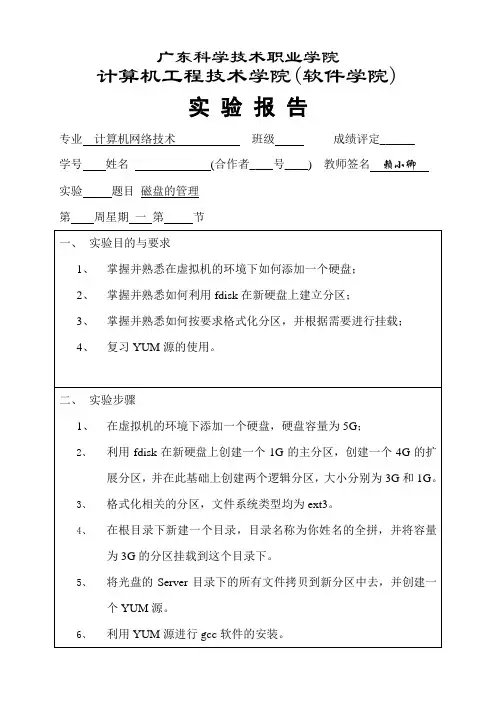
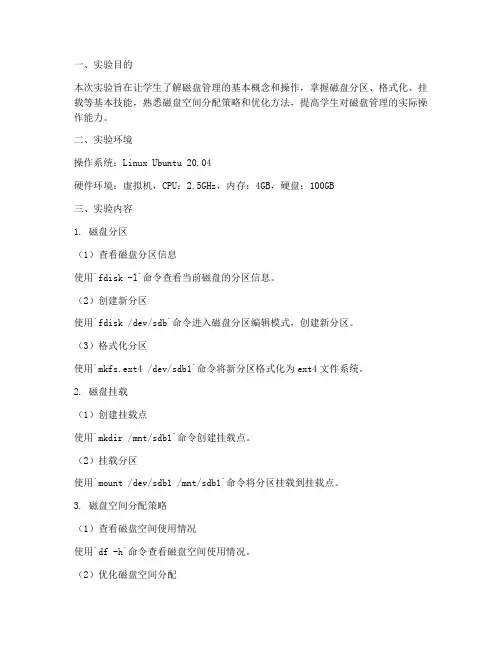
一、实验目的本次实验旨在让学生了解磁盘管理的基本概念和操作,掌握磁盘分区、格式化、挂载等基本技能,熟悉磁盘空间分配策略和优化方法,提高学生对磁盘管理的实际操作能力。
二、实验环境操作系统:Linux Ubuntu 20.04硬件环境:虚拟机,CPU:2.5GHz,内存:4GB,硬盘:100GB三、实验内容1. 磁盘分区(1)查看磁盘分区信息使用`fdisk -l`命令查看当前磁盘的分区信息。
(2)创建新分区使用`fdisk /dev/sdb`命令进入磁盘分区编辑模式,创建新分区。
(3)格式化分区使用`mkfs.ext4 /dev/sdb1`命令将新分区格式化为ext4文件系统。
2. 磁盘挂载(1)创建挂载点使用`mkdir /mnt/sdb1`命令创建挂载点。
(2)挂载分区使用`mount /dev/sdb1 /mnt/sdb1`命令将分区挂载到挂载点。
3. 磁盘空间分配策略(1)查看磁盘空间使用情况使用`df -h`命令查看磁盘空间使用情况。
(2)优化磁盘空间分配使用`du -sh `命令查看目录大小,删除不必要的文件。
4. 磁盘碎片整理(1)查看磁盘碎片情况使用`e2fsck -f /dev/sdb1`命令检查磁盘碎片情况。
(2)整理磁盘碎片使用`e2fsck -f /dev/sdb1`命令整理磁盘碎片。
四、实验步骤1. 查看磁盘分区信息执行`fdisk -l`命令,查看当前磁盘的分区信息。
2. 创建新分区执行`fdisk /dev/sdb`命令,进入磁盘分区编辑模式。
(1)输入`n`创建新分区。
(2)选择分区类型(主分区或扩展分区)。
(3)选择分区编号。
(4)设置分区起始扇区。
(5)设置分区结束扇区。
3. 格式化分区执行`mkfs.ext4 /dev/sdb1`命令,将新分区格式化为ext4文件系统。
4. 创建挂载点执行`mkdir /mnt/sdb1`命令,创建挂载点。
5. 挂载分区执行`mount /dev/sdb1 /mnt/sdb1`命令,将分区挂载到挂载点。
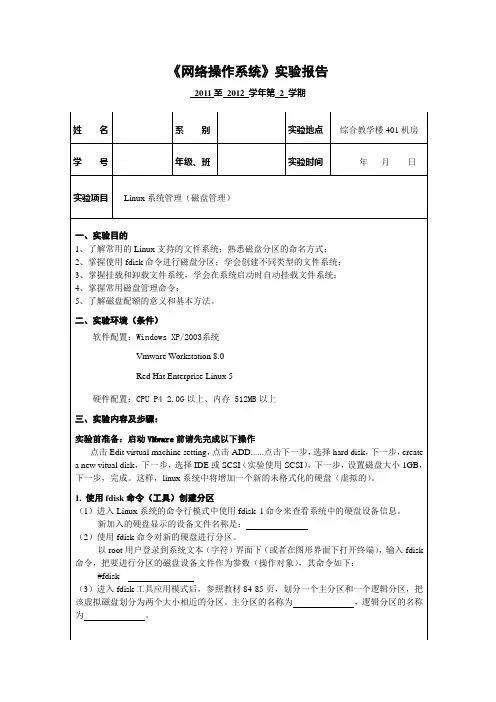
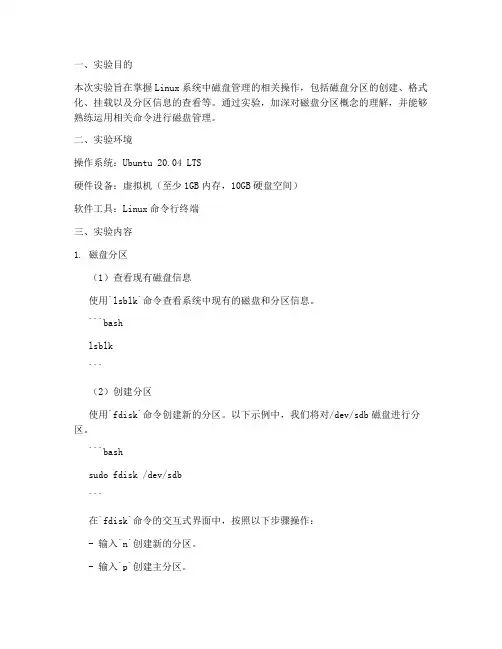
一、实验目的本次实验旨在掌握Linux系统中磁盘管理的相关操作,包括磁盘分区的创建、格式化、挂载以及分区信息的查看等。
通过实验,加深对磁盘分区概念的理解,并能够熟练运用相关命令进行磁盘管理。
二、实验环境操作系统:Ubuntu 20.04 LTS硬件设备:虚拟机(至少1GB内存,10GB硬盘空间)软件工具:Linux命令行终端三、实验内容1. 磁盘分区(1)查看现有磁盘信息使用`lsblk`命令查看系统中现有的磁盘和分区信息。
```bashlsblk```(2)创建分区使用`fdisk`命令创建新的分区。
以下示例中,我们将对/dev/sdb磁盘进行分区。
```bashsudo fdisk /dev/sdb```在`fdisk`命令的交互式界面中,按照以下步骤操作:- 输入`n`创建新的分区。
- 输入`p`创建主分区。
- 按提示输入分区号(例如1)。
- 按提示输入起始扇区,默认回车即可。
- 按提示输入结束扇区,默认回车即可。
- 输入`w`保存并退出`fdisk`。
(3)查看分区信息再次使用`lsblk`命令查看分区信息,确认新创建的分区。
2. 格式化分区(1)使用`mkfs`命令格式化分区。
以下示例中,我们将格式化新创建的分区/dev/sdb1。
```bashsudo mkfs.ext4 /dev/sdb1```(2)确认格式化结果使用`lsblk`命令查看分区信息,确认分区已格式化。
3. 挂载分区(1)创建挂载点在`/mnt`目录下创建一个挂载点,用于挂载新创建的分区。
```bashsudo mkdir /mnt/new_disk```(2)挂载分区使用`mount`命令将新创建的分区挂载到挂载点。
```bashsudo mount /dev/sdb1 /mnt/new_disk```(3)查看挂载信息使用`df -h`命令查看挂载信息,确认分区已挂载。
4. 卸载分区使用`umount`命令卸载已挂载的分区。
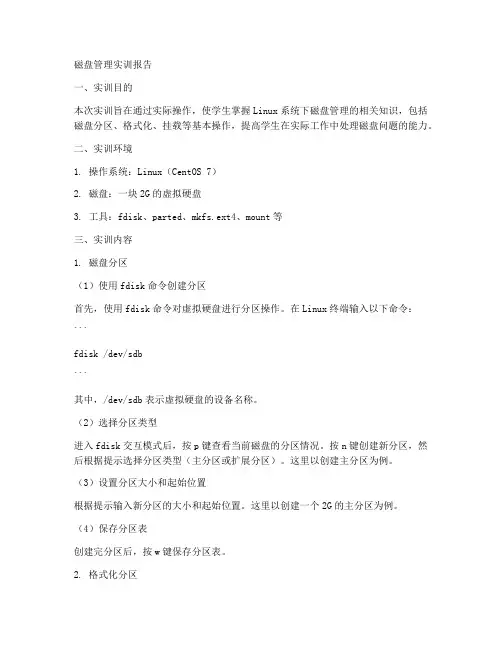
磁盘管理实训报告一、实训目的本次实训旨在通过实际操作,使学生掌握Linux系统下磁盘管理的相关知识,包括磁盘分区、格式化、挂载等基本操作,提高学生在实际工作中处理磁盘问题的能力。
二、实训环境1. 操作系统:Linux(CentOS 7)2. 磁盘:一块2G的虚拟硬盘3. 工具:fdisk、parted、mkfs.ext4、mount等三、实训内容1. 磁盘分区(1)使用fdisk命令创建分区首先,使用fdisk命令对虚拟硬盘进行分区操作。
在Linux终端输入以下命令:```fdisk /dev/sdb```其中,/dev/sdb表示虚拟硬盘的设备名称。
(2)选择分区类型进入fdisk交互模式后,按p键查看当前磁盘的分区情况。
按n键创建新分区,然后根据提示选择分区类型(主分区或扩展分区)。
这里以创建主分区为例。
(3)设置分区大小和起始位置根据提示输入新分区的大小和起始位置。
这里以创建一个2G的主分区为例。
(4)保存分区表创建完分区后,按w键保存分区表。
2. 格式化分区使用mkfs.ext4命令对新建的分区进行格式化。
格式如下:```mkfs.ext4 /dev/sdb1```其中,/dev/sdb1表示新建的主分区。
3. 挂载分区(1)创建挂载点在Linux系统中,需要创建一个挂载点来存放分区中的文件。
使用mkdir命令创建挂载点:```mkdir /mnt/sdb1```(2)挂载分区使用mount命令将分区挂载到挂载点:```mount /dev/sdb1 /mnt/sdb1```4. 查看磁盘空间使用情况使用df命令查看磁盘空间使用情况:```df -h```5. 卸载分区使用umount命令卸载分区:```umount /mnt/sdb1```四、实训总结通过本次实训,我掌握了以下磁盘管理操作:1. 使用fdisk命令创建、删除和修改分区。
2. 使用mkfs.ext4命令对分区进行格式化。
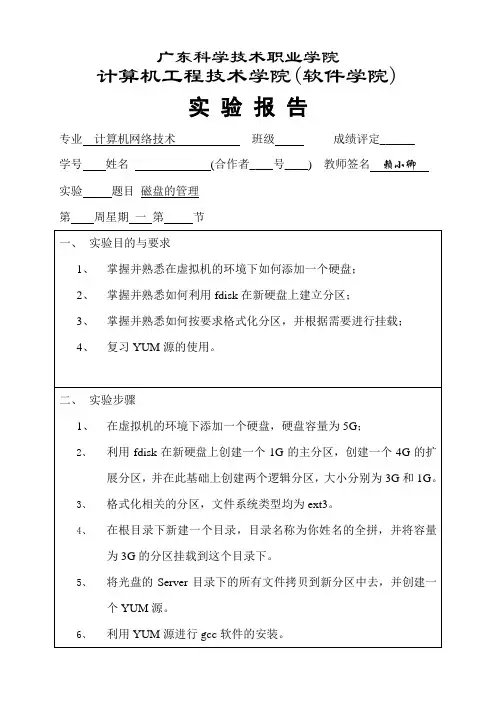
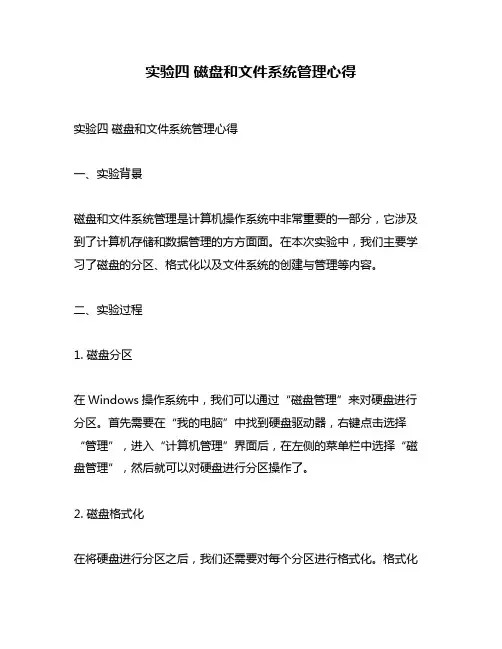
实验四磁盘和文件系统管理心得实验四磁盘和文件系统管理心得一、实验背景磁盘和文件系统管理是计算机操作系统中非常重要的一部分,它涉及到了计算机存储和数据管理的方方面面。
在本次实验中,我们主要学习了磁盘的分区、格式化以及文件系统的创建与管理等内容。
二、实验过程1. 磁盘分区在Windows操作系统中,我们可以通过“磁盘管理”来对硬盘进行分区。
首先需要在“我的电脑”中找到硬盘驱动器,右键点击选择“管理”,进入“计算机管理”界面后,在左侧的菜单栏中选择“磁盘管理”,然后就可以对硬盘进行分区操作了。
2. 磁盘格式化在将硬盘进行分区之后,我们还需要对每个分区进行格式化。
格式化可以将硬盘上的数据清空,并为其创建一个新的文件系统。
在Windows操作系统中,我们同样可以通过“磁盘管理”来进行格式化操作。
3. 文件系统创建与管理在Linux操作系统中,我们可以使用mkfs命令来创建文件系统。
例如,在Ubuntu下创建ext4文件系统时,可以使用以下命令:sudo mkfs.ext4 /dev/sdb1其中,“/dev/sdb1”表示要创建文件系统的设备名称。
除了创建文件系统之外,我们还可以使用一些命令来管理文件系统。
例如,使用mount命令可以将文件系统挂载到指定的目录下:sudo mount /dev/sdb1 /mnt此时,/dev/sdb1设备上的文件系统就会被挂载到/mnt目录下。
另外,我们还可以使用umount命令来卸载已经挂载的文件系统:sudo umount /mnt三、实验心得通过本次实验,我对磁盘和文件系统管理有了更深入的了解。
在实际应用中,我们需要根据具体情况来对磁盘进行分区和格式化,并创建适合自己的文件系统。
同时,在管理文件系统时,我们也需要注意保护数据安全,并遵循相关规范和标准。
总之,在今后的学习和工作中,我将继续深入研究磁盘和文件系统管理相关知识,并不断提升自己的技能水平。
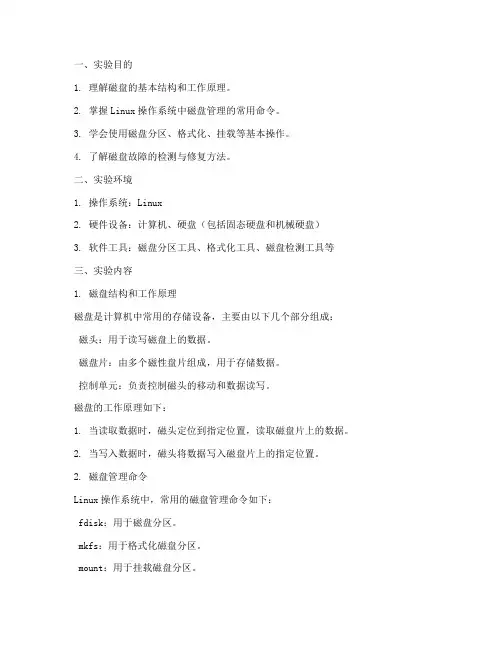
一、实验目的1. 理解磁盘的基本结构和工作原理。
2. 掌握Linux操作系统中磁盘管理的常用命令。
3. 学会使用磁盘分区、格式化、挂载等基本操作。
4. 了解磁盘故障的检测与修复方法。
二、实验环境1. 操作系统:Linux2. 硬件设备:计算机、硬盘(包括固态硬盘和机械硬盘)3. 软件工具:磁盘分区工具、格式化工具、磁盘检测工具等三、实验内容1. 磁盘结构和工作原理磁盘是计算机中常用的存储设备,主要由以下几个部分组成:磁头:用于读写磁盘上的数据。
磁盘片:由多个磁性盘片组成,用于存储数据。
控制单元:负责控制磁头的移动和数据读写。
磁盘的工作原理如下:1. 当读取数据时,磁头定位到指定位置,读取磁盘片上的数据。
2. 当写入数据时,磁头将数据写入磁盘片上的指定位置。
2. 磁盘管理命令Linux操作系统中,常用的磁盘管理命令如下:fdisk:用于磁盘分区。
mkfs:用于格式化磁盘分区。
mount:用于挂载磁盘分区。
df:用于查看磁盘使用情况。
du:用于查看文件/文件夹大小。
3. 磁盘分区磁盘分区是指将硬盘划分为多个逻辑分区,每个分区可以独立存储数据。
实验步骤:1. 使用fdisk命令创建新的磁盘分区。
2. 使用mkfs命令格式化磁盘分区。
3. 使用mount命令将磁盘分区挂载到文件系统。
4. 磁盘格式化磁盘格式化是指将磁盘分区上的数据全部清空,并建立文件系统。
实验步骤:1. 使用mkfs命令格式化磁盘分区。
2. 使用df命令查看磁盘使用情况。
5. 磁盘挂载磁盘挂载是指将磁盘分区与文件系统关联起来,以便用户访问。
实验步骤:1. 使用mount命令将磁盘分区挂载到文件系统。
2. 使用df命令查看磁盘挂载情况。
6. 磁盘故障检测与修复磁盘故障可能导致数据丢失或系统崩溃。
以下是一些常用的磁盘故障检测与修复方法:使用磁盘检测工具检测磁盘健康状态。
使用磁盘修复工具修复磁盘错误。
备份数据以防止数据丢失。
四、实验结果与分析通过本次实验,我们成功掌握了以下内容:1. 磁盘的基本结构和工作原理。
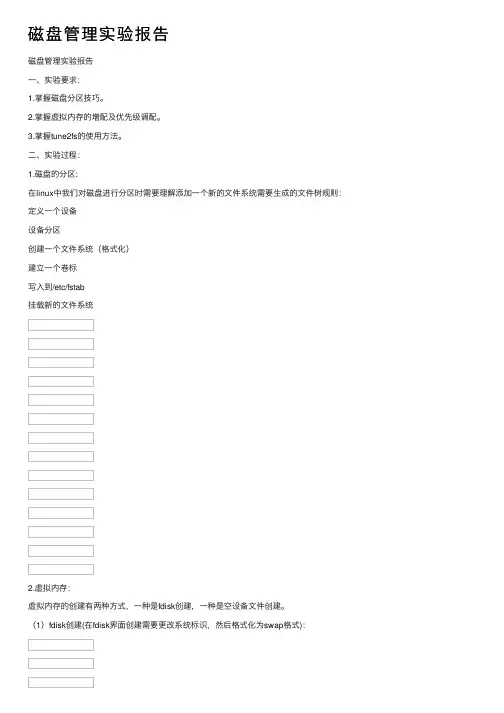
磁盘管理实验报告
磁盘管理实验报告
⼀、实验要求:
1.掌握磁盘分区技巧。
2.掌握虚拟内存的增配及优先级调配。
3.掌握tune2fs的使⽤⽅法。
⼆、实验过程:
1.磁盘的分区:
在linux中我们对磁盘进⾏分区时需要理解添加⼀个新的⽂件系统需要⽣成的⽂件树规则:定义⼀个设备
设备分区
创建⼀个⽂件系统(格式化)
建⽴⼀个卷标
写⼊到/etc/fstab
挂载新的⽂件系统
2.虚拟内存:
虚拟内存的创建有两种⽅式,⼀种是fdisk创建,⼀种是空设备⽂件创建。
(1)fdisk创建(在fdisk界⾯创建需要更改系统标识,然后格式化为swap格式):
(2)空设备创建(这个相当于在已有的分区中腾出空设备,给他名字,然后格式化为swap):
(3)swap优先调⽤级别调试:
3. tune2fs的使⽤:
tune2fs是查看某⼀个分区的详细信息,就如在windows下查看属性⼀样!
我们通过tune2fs -l /dev/sda5来查看sda5的详细信息。
其中我们
需要注意的是Default mount options (none)这⾥的none表⽰什么都没有,⽽/dev/sda2是系统缺省(默认)创建的分区。
Default mount options缺省挂载选项⾃动添加acl权限,不随系统创建,是⾃⼰之后创建出来的。
实验成功。
实验报告完成。
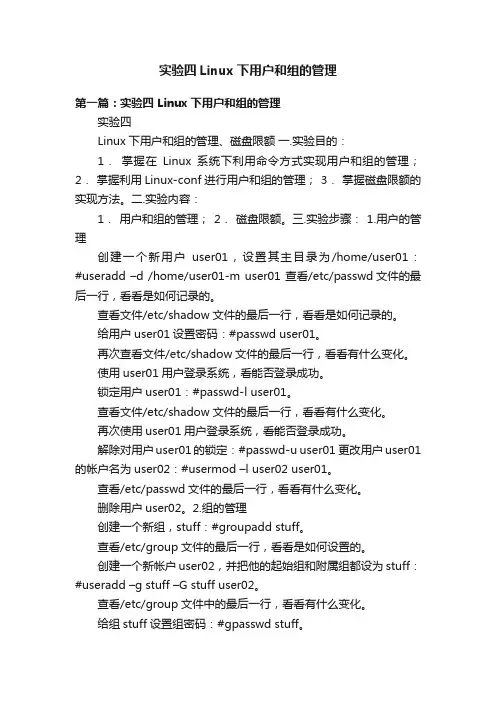
实验四Linux下用户和组的管理第一篇:实验四 Linux下用户和组的管理实验四Linux下用户和组的管理、磁盘限额一.实验目的:1.掌握在Linux系统下利用命令方式实现用户和组的管理;2.掌握利用Linux-conf进行用户和组的管理; 3.掌握磁盘限额的实现方法。
二.实验内容:1.用户和组的管理; 2.磁盘限额。
三.实验步骤: 1.用户的管理创建一个新用户user01,设置其主目录为/home/user01:#useradd –d /home/user01-m user01 查看/etc/passwd文件的最后一行,看看是如何记录的。
查看文件/etc/shadow文件的最后一行,看看是如何记录的。
给用户user01设置密码:#passwd user01。
再次查看文件/etc/shadow文件的最后一行,看看有什么变化。
使用user01用户登录系统,看能否登录成功。
锁定用户user01:#passwd-l user01。
查看文件/etc/shadow文件的最后一行,看看有什么变化。
再次使用user01用户登录系统,看能否登录成功。
解除对用户user01的锁定:#passwd-u user01 更改用户user01的帐户名为user02:#usermod –l user02 user01。
查看/etc/passwd文件的最后一行,看看有什么变化。
删除用户user02。
2.组的管理创建一个新组,stuff:#groupadd stuff。
查看/etc/group文件的最后一行,看看是如何设置的。
创建一个新帐户user02,并把他的起始组和附属组都设为stuff:#useradd –g stuff –G stuff user02。
查看/etc/group文件中的最后一行,看看有什么变化。
给组stuff设置组密码:#gpasswd stuff。
在组stuff中删除用户user02:#gpasswd –d user02 stuff。
Linux磁盘管理的实验原理主要包括以下几个方面:
1.分区和文件系统:在Linux中,磁盘设备被看作文件,它们可以通过分区来管理。
分区是一种将磁盘划分为不同部分的方法,每个部分都可以独立地格式化为文件系统。
通过分区,可以更灵活地管理磁盘空间,例如将不同的数据存储在不同的分区中,或者将不同的文件系统用于不同的应用程序。
2.挂载和卸载:在Linux中,文件系统需要被挂载到目录树中才能被访问。
挂载是指
将文件系统与目录树中的一个目录相关联的过程。
卸载则是取消这个关联,将文件系统从目录树中移除。
3.磁盘配额:磁盘配额是一种限制用户或组在文件系统上使用的磁盘空间量的机制。
通过磁盘配额,管理员可以确保用户不会消耗过多的磁盘空间,从而保护系统的稳定性和安全性。
4.磁盘备份和恢复:Linux提供了多种备份和恢复工具,如tar、cpio、dd等,用于
备份和恢复磁盘上的数据。
这些工具可以用于创建、管理和恢复备份映像,以防止数据丢失并保护系统的完整性。
通过以上原理,Linux磁盘管理实验可以帮助用户更好地理解Linux系统中磁盘管理的机制和操作方法,提高用户对Linux系统的管理和维护能力。
一、实验目的本次实验旨在使学生掌握磁盘管理的基本原理和方法,熟悉Linux操作系统中磁盘管理的常用命令和工具,了解磁盘分区、格式化、挂载等操作,提高学生在实际工作中处理磁盘问题的能力。
二、实验环境1. 操作系统:Linux Ubuntu 20.042. 硬件环境:虚拟机环境,至少一块硬盘3. 软件环境:fdisk、parted、mkfs、mount、df、du等磁盘管理工具三、实验内容1. 磁盘分区(1)使用fdisk命令创建磁盘分区首先,通过fdisk命令进入磁盘分区编辑模式,然后输入n创建新分区,选择分区类型(主分区或扩展分区),指定分区大小,最后输入t修改分区类型。
(2)使用parted命令创建磁盘分区parted命令可以用于创建、删除、修改磁盘分区。
首先,通过parted命令进入磁盘分区编辑模式,然后输入mkpart创建新分区,指定分区类型、大小和文件系统。
2. 磁盘格式化使用mkfs命令对磁盘分区进行格式化,指定分区类型(如ext4、ext3、ext2、fat32等)。
3. 磁盘挂载使用mount命令将磁盘分区挂载到文件系统,指定挂载点。
4. 磁盘使用情况查看使用df命令查看磁盘使用情况,包括总空间、已用空间、可用空间等信息。
5. 磁盘空间占用情况查看使用du命令查看文件或目录占用空间大小。
6. 磁盘配额设置使用quota命令设置磁盘配额,限制用户或用户组在磁盘上的使用量。
7. 逻辑盘配置使用lvm(逻辑卷管理)工具配置逻辑盘,包括创建物理卷、卷组、逻辑卷,以及拓展和缩小逻辑卷的大小。
四、实验步骤1. 创建磁盘分区首先,使用fdisk命令创建磁盘分区,然后使用parted命令创建磁盘分区。
2. 格式化磁盘分区使用mkfs命令对磁盘分区进行格式化,指定分区类型。
3. 挂载磁盘分区使用mount命令将磁盘分区挂载到文件系统,指定挂载点。
4. 查看磁盘使用情况使用df命令查看磁盘使用情况。
5. 查看磁盘空间占用情况使用du命令查看文件或目录占用空间大小。
实验四磁盘和文件系统管理心得
磁盘和文件系统管理是计算机系统中非常重要的一部分,它们负责存储和管理文件,保证计算机系统的正常运作。
在本次实验中,我们学习了如何在Linux系统下管理磁盘和文件系统。
首先,我们学会了如何使用fdisk命令来对磁盘进行分区。
通过对磁盘进行分区,我们可以将一个大的磁盘划分为多个小的区块,这使得我们可以更好地管理磁盘空间。
另外,我们还学会了如何对分区进行格式化,这样我们才能在磁盘上创建文件系统。
接着,我们学习了如何挂载和卸载文件系统。
挂载文件系统是将文件系统与指定的目录进行关联,这样我们就可以通过这个目录来访问文件系统中的文件。
同时,我们还学会了如何使用df命令来查询磁盘使用情况,这样可以让我们及时了解磁盘的空间使用情况。
最后,我们学会了如何创建软链接和硬链接。
软链接是一种特殊的文件,它可以链接到其他文件或目录。
而硬链接则是指多个文件指向同一个磁盘上的数据块,这样可以节省磁盘空间。
总之,本次实验让我们更深入地了解了磁盘和文件系统管理的相关知识,这对于我们进一步学习计算机系统和服务器管理等方面的知识都非常有帮助。
linux磁盘管理实验报告今天我要给大家讲一讲我做的Linux磁盘管理实验。
在这个实验之前呀,我就像要去探索一个神秘的宝藏世界。
Linux就像一个大大的城堡,磁盘管理呢,就像是城堡里管理宝藏存放的魔法。
我一开始打开Linux系统,就看到那些各种各样的图标和菜单,心里又好奇又有点小紧张。
我的任务是要学会怎么在这个系统里管理磁盘。
磁盘就像是一个超级大的盒子,可以用来装好多好多东西,就像我们的书包能装书本和文具一样。
我先找到磁盘管理的工具,那感觉就像在城堡里找到了一把神秘的钥匙。
当我看到磁盘的空间显示时,就像看到了宝藏的大小。
有好多数字和图形在告诉我,这个磁盘哪些地方是空的,哪些地方已经被东西装满了。
我试着给磁盘划分不同的区域,就像把大盒子分成几个小格子。
比如说,我把一个磁盘空间分成了放学习资料的格子、放游戏(当然是健康的小游戏啦)的格子和放我自己写的小故事的格子。
这个过程特别有趣,就像我在给我的宝藏分类存放一样。
在这个过程中,我还遇到了一个小问题呢。
我不小心把一个格子分得太小了,就像我给我的故事本准备的小盒子,结果装不下我所有的故事了。
我当时可着急了,就像我心爱的玩具找不到家了一样。
但是我没有放弃呀,我重新调整了这个格子的大小,就像重新给我的故事本找了一个更大的家。
做完这些之后,我又学会了如何查看磁盘的使用情况。
就像我每天晚上要看看我的书包里东西有没有放好一样。
我能清楚地看到每个格子里装了多少东西,还有多少空间可以用。
这个Linux磁盘管理的实验真的很有趣。
它让我学会了怎么更好地管理这个神秘的“宝藏盒子”。
就像我们要管理好自己的小天地一样,要把东西整理得井井有条。
我希望以后还能做更多这样有趣的实验,探索更多Linux城堡里的魔法。
我也想把这个有趣的经历分享给让大家也能感受到这种探索的快乐。